インスタグラムのユーザーネームと名前の違いは?変更方法は?詳しく解説!

目次

インスタグラム(Instagram)を利用する際に必ず行わなければならないプロフィール編集。
プロフィールを設定する際にプロフィールの説明、名前、ユーザーネームを書いていきますが、企業側がマーケティングのに使用する場合のアカウントを作成する際、ユーザーに検索されやすいワードや企業の特徴、商品の特徴などをより伝えやすいワードを設定することが大事になってきます。
しかしアカウントの登録を行い、最初の設定をした後に、変更しなければいけない状況になることもあるのではないでしょうか?
名前やプロフィールの説明文はいつでも変更できても、ユーザーネームの変更方法についてみなさんはご存知でしょうか?
インスタグラムではユーザーネームも途中から変えることができるので、この記事ではその方法をご紹介していきます。
インスタグラムのユーザーネームとは?

他SNSでもユーザーIDやユーザーネームを設定するように、インスタグラムでも新規アカウントを設定する際にユーザネームとフルネームの設定を行います。
インスタグラムのユーザーネームとはユーザーにおいて個別のIDのようなものです。
フルネームの設定はIDと違いアルファベットでの入力ではなく、ユーザー1人1人の名前を設定するものですので、自由に個人の名前や愛称での設定が可能です。
ユーザーネームは自分のプロフィール上での自動で組み込まれてしまうので、他SNSなどで記載する際のURLに必ずそのIDが記載されます。
誰かに対してコメントを行う際には「@ユーザーネーム」のように相手を指定して通知を表示させることが可能です。
フルネームはプロフィールページの自分が設定したアイコンの下に設定した名前が表示されます。

フルネームの設定では上記にもあるように、絵文字も含めたあらゆる文字が使用できますが、ユーザーネームにはアルファベット、数字、一部の記号のみという決まりもあります。
ユーザーネームが登録できない主な原因とは?
ユーザーネームの特徴についてご紹介してきましたが、自分の好きなユーザーネームを登録できない場合があります。
その場合は、下記3つの原因が考えられます。
ユーザーネームが登録できない原因①使用禁止文字を含む
インスタグラムのユーザーネームに使用することができるのはアルファベットや数字、アンダーバー(_)、ドット(.)のみです。ユーザーネーム内に漢字やひらがな、絵文字などを含む場合は登録することができないので注意しましょう。
ユーザーネームが登録できない原因②末尾にドット(.)がある
先ほどドット(.)は使用可能と記載しましたが、ユーザーネームの途中に使用することができますが末尾にドットを使うことはできません。
例えば「Insta.gram」は使用可能ですが、「Instagram.」は登録することができません。
ユーザーネームが登録できない原因③既に登録されている
登録しようとしたユーザーネームと同じものが既に登録されている場合も、使用することができません。登録する前に使いたいユーザーネームと同じものが登録されていないかを確認しましょう。
ユーザーネームが登録できない際は、これらの注意点が原因になっている可能性が高いので、気をつけて登録しましょう。
ユーザーネームの変更方法
インスタグラムでのユーザーネームの変更は簡単に行うことが可能です。多くのユーザーに認識してもらいやすいように、覚えてもらいやすいユーザーネームやイメージのいいユーザーネームを設定しましょう。
アカウント登録時の変更手順
インスタグラムのアカウントを登録する際にフルネームとパスワードを設定後に、インスタグラム側から決まったユーザーネームが決められます。このまま登録を進めていくと、インスタグラム側から決められたユーザーネームのままですがユーザーネームの変更を選択することで自分で好きなユーザーネームに変更することが可能です。
プロフィール欄からのユーザーネームの変更方法
先ほどアカウント登録時のユーザーネームの変更方法を紹介しましたが、プロフィール欄からも変更することができます。
「プロフィールを編集」を選択してからユーザーネームの項目を選択して使用したいユーザーネームを入力して完了を選択しましょう。
先ほど記載したように、アルファベットや数字、アンダーバー(_)、ドット(.)以外の文字や他のユーザーがすでに使用しているユーザーネームは他のものに変更する必要があるので注意しましょう。
ユーザーネームを変更する際の注意点
ユーザーネームを変更しても、今までに投稿した内容やフォロー数などには影響はありませんが、ユーザーネームはインスタグラム上で個人を特定する際に必要な大切なものなので、変更すると以下のような影響があります。以下のポイントに注意しながら変更していくようにしましょう。
インスタグラム ユーザーネームを変更する際の注意点(1) ユーザーネームを変更を同じ時間に繰り返し行うとアクション制限がかかる
ユーザーネームを設定する際に、入力ミスや誤ったユーザーネームに設定して何度も変更していると、インスタグラムのセキュリティ上、一時的にユーザーネームの変更が行えなくなってしまうことがあります。
過去ユーザーネームの変更を7回連続で変えた際に、ユーザーネームを変更できなくなってしまうことが確認されています。
しばらく時間を置かないとプロフィールの項目を更新できなくなるので気をつけて入力しましょう。
インスタグラム ユーザーネームを変更する際の注意点(2) リンクURLが変わるので他SNSにのせているリンクが飛べなくなる
インスタグラムでは、ユーザーネームを設定するとURL内にユーザーネームが記載されます。
例
「https://www.instagram.com/○○」
といったように、○○の部分にユーザーネームが入ります。
しかし、ユーザーネームを変更すると今までのURLに乗っていた名前から新しいものに変わってしまうので、他SNSから今までのURLリンクでは飛べなくなってしまいます。
例
「https://www.instagram.com/△△」
上記の様にURLが変わるので、SNSなどに貼り付けている場合は、変更後のユーザーネームにURLを変更してリンクを貼り替えましょう。
おしゃれなユーザーネームにするための方法
せっかくインスタグラムのユーザーネームを決めるので、おしゃれなユーザーネームや親近感が湧きやすいものにしたいですよね。下記にてその方法をご紹介しますので、ぜひ参考にしてみてください!
おしゃれなインスタグラム ユーザーネームにするための方法(1) 名前を当て字にする
フルネームやイニシャル、誕生日などをそのままユーザーネームに使っている方が多いと思いますが、自分の名前や誕生日、愛称などを語呂合わせできないかなど試してみると、よりオリジナリティが高いユーザーネームに設定することが可能です!
例:belltree(鈴木を英語に)、37chang(ミナを数字に)
おしゃれなインスタグラム ユーザーネームにするための方法(2) 文章にする
自分の好きな言葉や伝えたいワードをアルファベットでユーザーネームに入れることで、そのユーザーネームが強く主張できるので、覚えやすく、印象もよく感じられることができます。こうすることで、検索してもらいやすくなる効果もあります。
例えば芸能人のインスタグラムでも、人気女優である水原希子さんのユーザーネームはi_am_kikoとつけられていて、とても印象深いものになっていますよね。
おしゃれなインスタグラム ユーザーネームにするための方法(3) 外国語を入れてみる
さらに英語などの外国語を使うことで、個性的でおしゃれなユーザー名になってくれます。自分の名前や好きな言葉、好きな文章などを翻訳してみて、ユーザー名に入れるのも個性が出て検索しやすくもなりますね。
Google翻訳などの翻訳サイトを使えば、簡単に好きな言葉や文章などを翻訳することができるので、ぜひお試しください。
まとめ
インスタグラムでは他SNSと比べても簡単にユーザーネームを変更することができます。しかし気をつけないといけないのは、ユーザーネームの変更後は、以前のユーザーネームがタグづけされたコンテンツは変更されないことです。また、変更前のユーザーネームは他のユーザーが使用可能になります。
ユーザーネームが突然変わるとフォローして頂いているユーザーさんが混乱してしまいますので、ユーザーネームが変わったことについて必ず通知するようにしていきましょう。
今後、企業のお名前や商品のお名前が変更されることになって、Instagramのユーザーネームを変更することになった場合は、この記事で紹介したことを是非活用してみてください。


ECサイトの基本的な集客方法は?5つの方法を押さえて集客数を大幅に伸ばしましょう!

マイクロインフルエンサーとは?言葉の定義から事例、そして気になる探し方まで徹底解説します!

インスタグラムに登録する際の注意点5つ!初心者向けの基本操作も

インフルエンサーを依頼する際に知っておくべきこと、注意点とは?
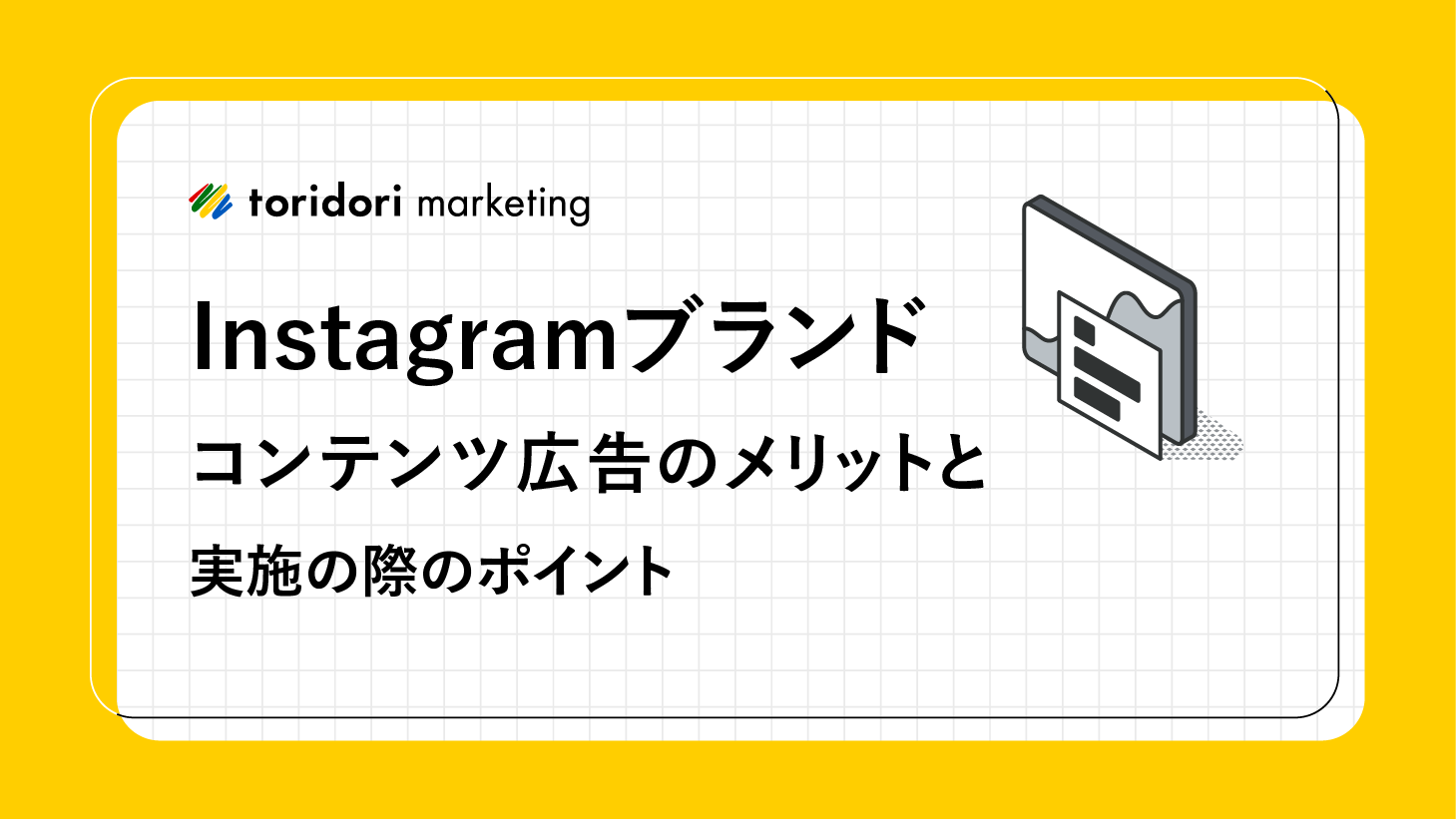
Instagramパートナーシップ広告(旧ブランドコンテンツ広告)のメリットと実施の際のポイント

店舗運営だからこそインスタグラムを活用するべき!店舗用インスタグラムのメリットと効果的運用ポイント
ダウンロードはこちらから


